- Mwandishi Jason Gerald [email protected].
- Public 2024-01-15 08:24.
- Mwisho uliobadilishwa 2025-01-23 12:48.
WikiHow inafundisha jinsi ya kuunda hati ya ukubwa wa bango katika Microsoft Word kwenye kompyuta ya Windows au MacOS. Kabla ya kuunda bango, hakikisha printa yako inaweza kuchapisha saizi kubwa na kuwa una karatasi ya saizi unayotaka. Ikiwa huwezi (au hawataki) kuchapisha bango lako nyumbani, tuma au chukua faili ya bango kwa huduma ya uchapishaji ya kitaalam.
Hatua
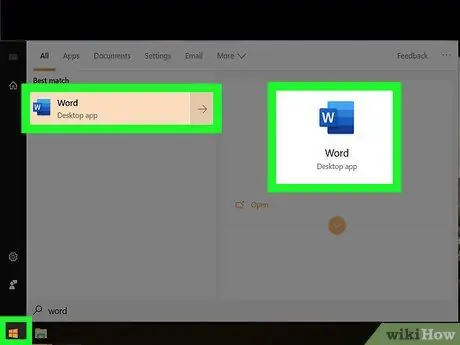
Hatua ya 1. Fungua Microsoft Word
Ikiwa sio hivyo, zindua Microsoft Word kutoka menyu ya "Anza" (Windows) au folda ya "Programu" (MacOS). Ukurasa "Mpya" utaonyeshwa kwenye dirisha la Neno.
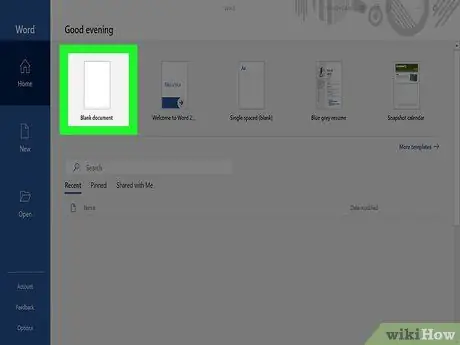
Hatua ya 2. Bonyeza chaguo la Hati Tupu
Chaguo hili ni chaguo la kwanza katika orodha ya aina mpya za faili.
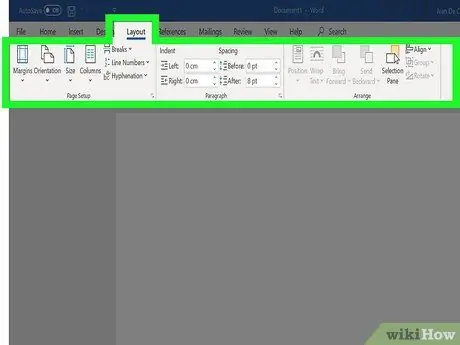
Hatua ya 3. Bonyeza kichupo cha Mpangilio au Mipangilio ya Ukurasa.
Majina ya kichupo yanaweza kutofautiana kulingana na toleo la Microsoft Word unayotumia, lakini unaweza kuwapata juu ya dirisha la programu.
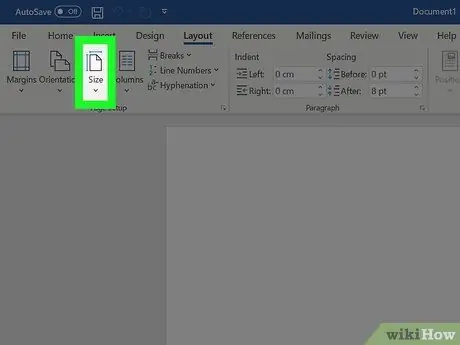
Hatua ya 4. Bonyeza kitufe cha Ukubwa kwenye mwambaa zana
Iko katika kona ya juu kushoto ya dirisha la programu. Chaguzi anuwai za saizi ya hati zitaonyeshwa.
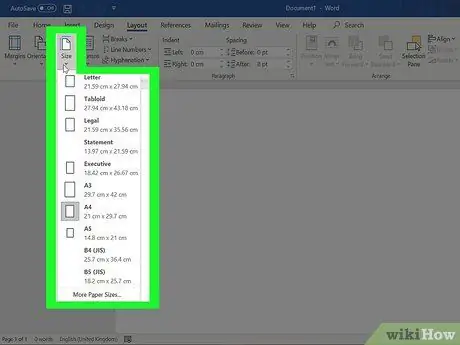
Hatua ya 5. Chagua saizi ya bango
Kumbuka kwamba ikiwa unatumia printa ya nyumbani, haiwezi kusaidia ukubwa wa karatasi kubwa. Kuamua saizi yako mwenyewe, bonyeza Ukubwa wa Karatasi zaidi ”Chini ya menyu na uchague saizi unayotaka.
- Ikiwa unahitaji kuchapisha bango kubwa, unda faili ya bango, weka faili hiyo kwa gari haraka, na uchapishe faili hiyo katika kituo cha karibu cha uchapishaji cha kitaalam.
- Ukubwa wa bango kwa ujumla unasaidiwa na printa nyingi za nyumbani ni sentimita 28 x 43 (inchi 11 x 17). Unaweza kupata sentimita 28 x 43 za karatasi kwenye maduka ambayo kawaida huuza vifaa vya karatasi na karatasi.
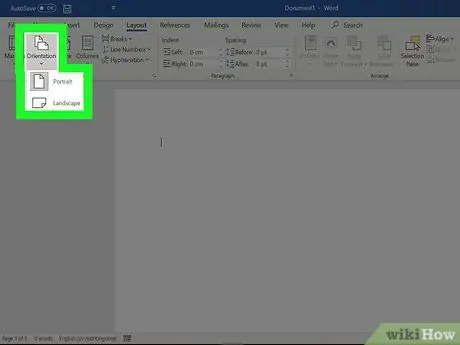
Hatua ya 6. Chagua mwelekeo wa bango
Ikiwa unataka kuchapisha bango kwa usawa (usawa au katika hali ya Mazingira), bonyeza " Mwelekeo "kwenye vichupo" Mpangilio wa Ukurasa "na uchague" Mazingira " Ikiwa haujali kuchapisha bango kwa wima (hali ya wima au Picha), ruka hatua hii.
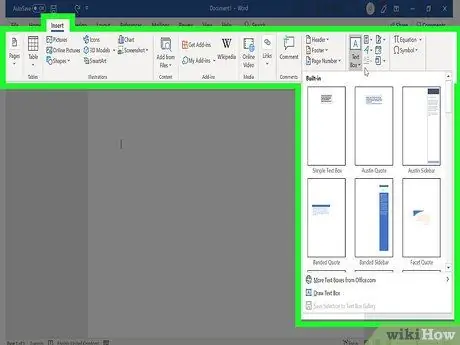
Hatua ya 7. Unda kichwa cha bango
Mabango mengi yana maandishi makubwa juu. Ikiwa unataka kuunda kichwa cha kichwa au kichwa, fuata hatua hizi:
- Bonyeza kichupo " Ingiza ”Juu ya dirisha la Neno.
- Bonyeza " Sanduku la maandishi ”Katika kona ya juu kulia wa dirisha la Neno.
- Chagua " Sanduku rahisi la maandishi ”Kuingiza sehemu ya maandishi.
- Andika kwa maneno machache ambayo unataka pesa kubwa zionekane kwenye bango.
- Tia alama maandishi kwenye kichwa.
- Bonyeza kichupo " Nyumbani ”Kurudi kwenye chaguzi za fonti, kisha chagua font kubwa na rahisi kusoma. Unaweza pia kuchagua rangi ya maandishi ikiwa unataka kuchapisha bango la rangi.
- Buruta pembe za uwanja wa maandishi hadi safu iwe saizi unayotaka. Unaweza pia kusonga safuwima ya maandishi hadi nafasi nyingine kwa kuzunguka upande mmoja wa safu na kisha kuikokota hadi mahali unakotaka.
- Njia nyingine ya kuongeza kichwa cha kichwa au kichwa ni kubofya " Sanaa ya Neno "kwenye vichupo" Ingiza ”, Kisha chagua muundo unaohitajika. Tafuta na usome nakala za jinsi ya kuunda maandishi ya Sanaa ya Neno ili ujifunze zaidi juu ya huduma hii.
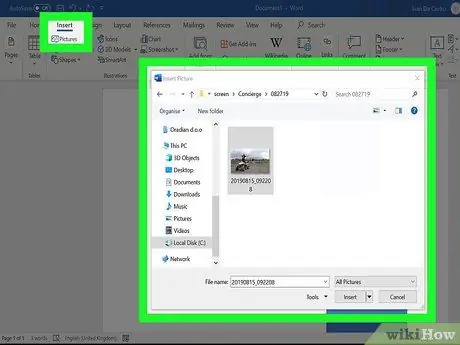
Hatua ya 8. Ingiza picha au kipengee cha kuona kwenye bango
Ikiwa una picha au mfano maalum ambao unataka kuongeza kwenye bango lako, ingiza yaliyomo kwa kubofya " Ingiza "na uchague" Picha " Ikiwa picha inahitaji kuonekana chini ya kichwa, buruta upau wa kichwa juu ya picha.
Unaweza pia kuingiza maumbo na kuibadilisha. Ili kuongeza umbo, bonyeza kichupo " Ingiza "na uchague" Maumbo " Baada ya hapo, unaweza kuchagua sura na utumie panya kuichora katika nafasi inayotakiwa. Unaweza pia kuchapa maandishi kwenye sura kwa kubonyeza mara mbili sura ili kuamsha kielekezi cha kuandika.
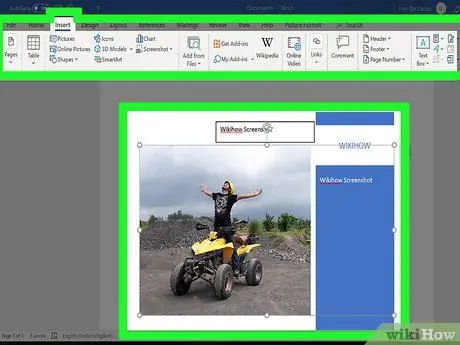
Hatua ya 9. Ongeza maandishi wazi
Kuingiza maandishi kwenye bango, ongeza uwanja mwingine wa maandishi kama vile ungefanya wakati wa kuunda kichwa (kwenye kichupo cha ""). Ingiza ”), Kisha andika maandishi unayotaka. Unaweza kuibadilisha na fonti na mwelekeo unaofaa kwenye " Nyumbani ”.
- Ikiwa unataka kuongeza maandishi kwenye sehemu nyingi za bango, weka kila aya au maandishi kwenye safu yake mwenyewe. Kwa njia hii, unaweza kuunda kwa urahisi kila safu ya maandishi na usonge msimamo wake kwa urahisi ikiwa ni lazima.
- Ili kubadilisha mwelekeo wa maandishi, bonyeza moja ya chaguzi za mwelekeo katika sehemu ya "Aya" ya kichupo cha "tab. Nyumbani ”.
- Ili kujua jinsi ya kupangilia na kuunda maandishi karibu na picha, soma nakala juu ya jinsi ya kupakia na kutengeneza maandishi katika Microsoft Word.
- Kwa vidokezo juu ya kuweka mwelekeo wa maandishi, angalia nakala juu ya jinsi ya kubadilisha mwelekeo wa maandishi katika Microsoft Word.
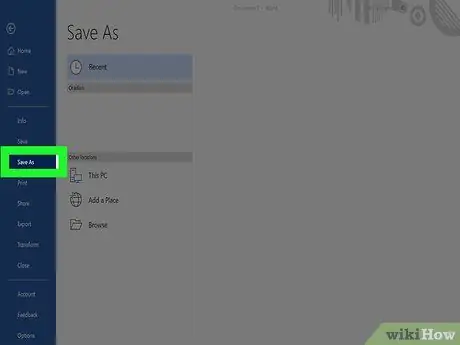
Hatua ya 10. Hifadhi bango la mwisho
Bonyeza menyu Faili ”Katika kona ya juu kushoto mwa dirisha la Neno, chagua“ Okoa Kama ”, Na uhifadhi faili kwenye saraka inayotakikana.
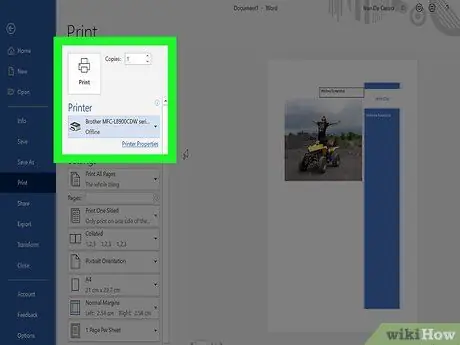
Hatua ya 11. Chapisha bango
Ikiwa unataka kuchapisha bango lako mwenyewe nyumbani, fuata hatua hizi:
- Pakia karatasi ya saizi inayofaa kwenye printa. Hakikisha saizi inalingana na saizi iliyochaguliwa kwa hati ya bango.
- Bonyeza menyu " Faili ”Katika kona ya juu kushoto mwa dirisha la Neno.
- Bonyeza " Chapisha ”.
- Chagua printa unayotaka kutumia, upendeleo wa rangi, na mipangilio mingine.
- Bonyeza " Chapisha ”.






